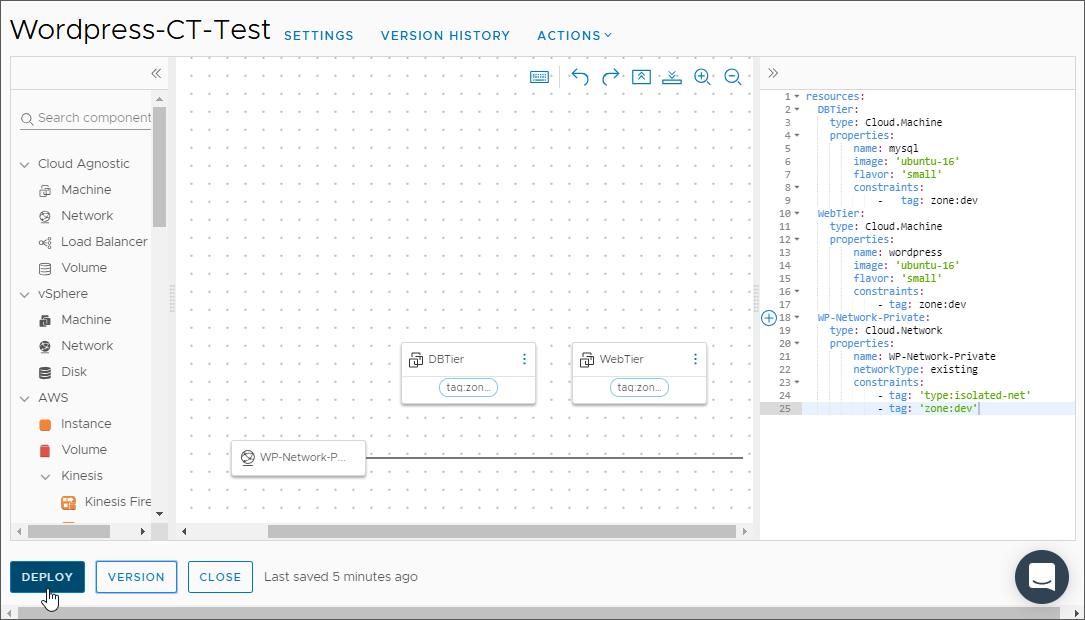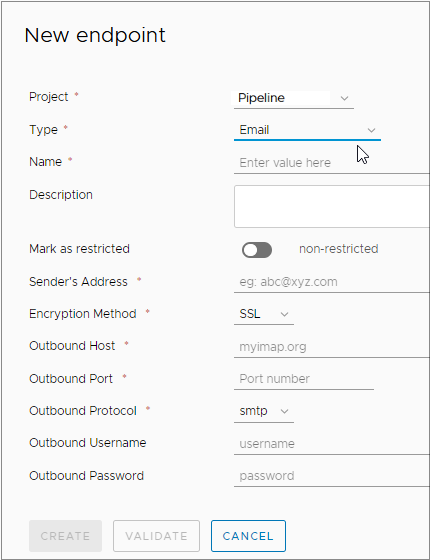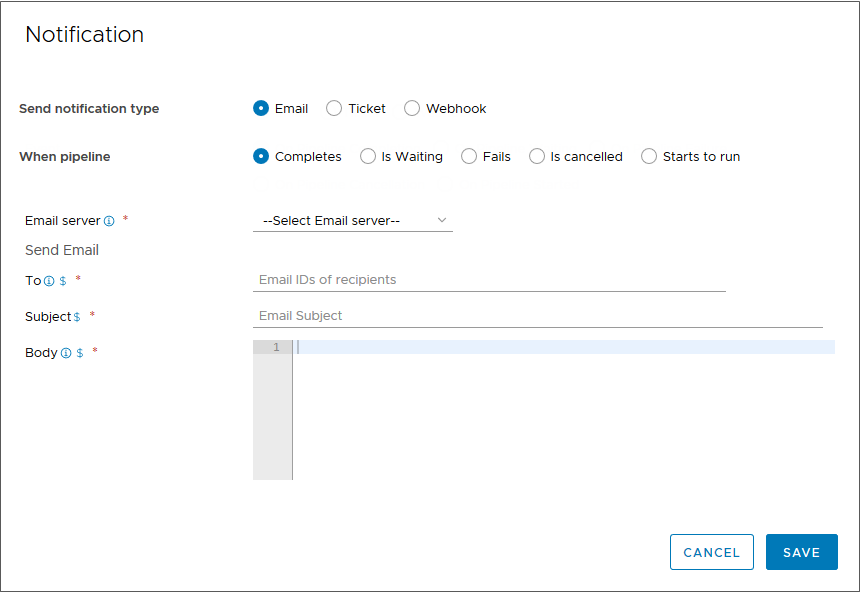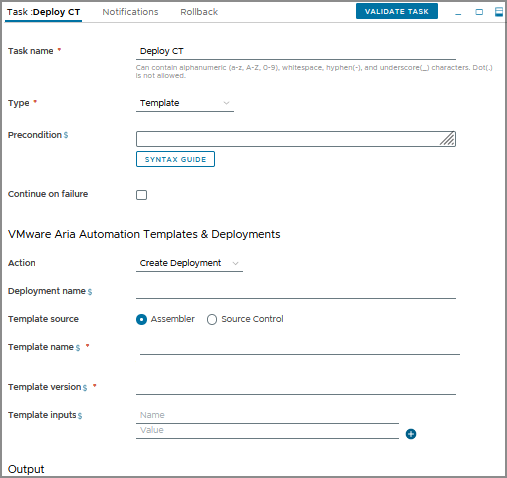Als Entwickler benötigen Sie eine Pipeline, die bei jeder Übergabe einer Änderung eine Cloud-Automatisierungsvorlage aus einer lokalen GitHub-Instanz abruft. Sie benötigen die Pipeline, um eine WordPress-Anwendung für Amazon Web Services (AWS) EC2 oder ein Datencenter bereitzustellen. Automation Pipelines ruft die Cloud-Vorlage aus der Pipeline auf und automatisiert die kontinuierliche Integration und die kontinuierliche Bereitstellung (CICD) dieser Cloud-Vorlage, um Ihre Anwendung bereitzustellen.
Um Ihre Pipeline zu erstellen und auszulösen, benötigen Sie eine Cloud-Vorlage in Automation Assembler.
Für die Vorlagenquelle in Ihrer Automation Pipelines-Cloud-Vorlagenaufgabe können Sie eine der folgenden Optionen auswählen:
- Automation Assembler als Quellcodeverwaltung. In diesem Fall benötigen Sie kein GitLab- oder GitHub-Repository.
- Quellcodeverwaltung, wenn Sie GitLab oder GitHub für die Quellcodeverwaltung verwenden. In diesem Fall benötigen Sie einen Webhook und müssen die Pipeline über den Webhook auslösen.
Wenn Ihr GitHub-Repository eine YAML-Cloud-Vorlage enthält und Sie diese Cloud-Vorlage in Ihrer Pipeline verwenden möchten, müssen Sie wie folgt vorgehen.
- Übertragen Sie die Cloud-Vorlage in Automation Assembler in Ihr GitHub-Repository.
- Erstellen Sie in Automation Pipelines einen Git-Endpoint. Erstellen Sie anschließend einen Git-Webhook, der Ihren Git-Endpoint und Ihre Pipeline verwendet.
- Aktualisieren Sie zum Auslösen der Pipeline eine beliebige Datei im GitHub-Repository und übergeben Sie die Änderung.
Falls Ihr GitHub-Repository keine YAML-Cloud-Vorlage enthält und Sie eine Cloud-Vorlage aus der Quellcodeverwaltung verwenden möchten, erfahren Sie im folgenden Verfahren, wie Sie dabei vorgehen müssen. Ihnen wird gezeigt, wie Sie eine Cloud-Vorlage für eine WordPress-Anwendung erstellen und diese über ein lokales GitHub-Repository auslösen. Immer dann, wenn Sie eine Änderung an der YAML-Cloud-Vorlage vornehmen, löst die Pipeline die Freigabe Ihrer Anwendung aus und automatisiert sie.
- In Automation Assembler fügen Sie ein Cloud-Konto und eine Cloud-Zone hinzu und erstellen die Cloud-Vorlage.
- In Automation Pipelines fügen Sie einen Endpoint für das lokale GitHub-Repository hinzu, in dem Ihre Cloud-Vorlage gehostet wird. Anschließend fügen Sie die Cloud-Vorlage Ihrer Pipeline hinzu.
In diesem Anwendungsbeispiel wird gezeigt, wie Sie eine Cloud-Vorlage aus einem lokalen GitHub-Repository verwenden.
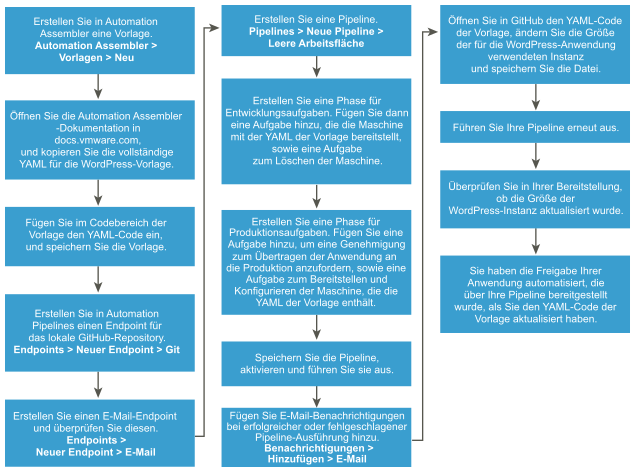
Voraussetzungen
- Fügen Sie den YAML-Code für die WordPress-Anwendung zu Ihrer GitHub-Instanz hinzu.
- Fügen Sie einen Webhook für den Git-Auslöser hinzu, damit Ihre Pipeline den YAML-Code immer dann abrufen kann, wenn Sie Änderungen daran übernehmen. Klicken Sie in Automation Pipelines auf .
- Um mit einer Cloud-Vorlagenaufgabe zu arbeiten, müssen Sie über eine der Automation Assembler-Rollen verfügen.
Prozedur
Ergebnisse
Herzlichen Glückwunsch! Sie haben die Version Ihrer Anwendung automatisiert, die Sie über eine YAML-Cloud-Vorlage bereitgestellt haben.
Nächste Maßnahme
Weitere Informationen zur Verwendung von Automation Pipelines finden Sie unter Lernprogramme für die Verwendung von Automation Pipelines.
Weitere Informationen finden Sie in den zusätzlichen Ressourcen unter Erste Schritte mit VMware Aria Automation.